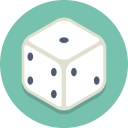Jak povolit historii souborů ve Windows 10
Historie souborů je velmi užitečná funkce systému Windows 10. Umožňuje vám vytvořit zálohu důležitých dat uložených ve složkách Dokumenty, Obrázky, Hudba, Videa a Plocha. Můžete určit jednotku, na kterou chcete zálohu uložit. Zabrání ztrátě dat v případě, že se něco pokazí. V tomto článku uvidíme, jak povolit historii souborů v systému Windows 10.
Windows 10 je dodáván s vestavěným zálohovacím systémem s názvem „Historie souborů“. Umožňuje uživateli vytvořit záložní kopii souborů uložených na vašem PC. Existuje řada případů použití této funkce. Může vám například pomoci přenést soubory ze starého počítače do nového. Nebo jej můžete použít k zálohování souborů na externí vyměnitelný disk. Funkce Historie souborů byla poprvé představena ve Windows 8 a ve Windows 10 byla vylepšena. Umožňuje procházet a obnovovat různé verze souborů.
Historie souborů vyžaduje použití systému souborů NTFS. Historie souborů se při sledování změn souborů spoléhá na funkci deníku NTFS. Pokud deník obsahuje záznamy o změnách, Historie souborů automaticky zahrne aktualizované soubory do archivu. Tato operace je velmi rychlá.
Chcete-li povolit historii souborů v systému Windows 10, Udělej následující.
- Otevřete klasiku Kontrolní panel aplikace.
- Přejděte do Ovládacích panelů\Systém a zabezpečení\Historie souborů. Vypadá to následovně (snímek obrazovky níže pochází z aktualizace Windows 10 Creators Update verze 1703):
- Klikněte Zapnout pro aktivaci funkce Historie souborů.
- Můžete změnit řadu možností Historie souborů. Viz odkazy vlevo. The Vyberte jednotku odkaz vám umožní nastavit nový disk pro historii souborů. Pokud na tento odkaz kliknete, otevře se následující stránka.
- Odkaz Vyloučit složky otevře další stránku:
Lze jej použít k určení složek, které chcete ze zálohy vyloučit. - V Pokročilém nastavení můžete nastavit, jak často má systém Windows zálohovat vaše soubory a jak dlouho má soubory uchovávat v archivu. Zde je možné vyčistit jejich starší verze.
- Odkaz Obnovte osobní soubory otevře okno prohlížeče záloh, které můžete použít k procházení a obnovení předchozích verzí souborů.
Poznámka: Pokud pro historii souborů používáte vyměnitelný disk, který není připojen, když se soubor změnil, bude změněný obsah uložen do mezipaměti na vašem místním disku. Jakmile znovu připojíte zálohovací jednotku, Historie souborů přesune obsah z mezipaměti na jednotku Historie souborů a uvolní místo na místním disku.
Povolte Historii souborů v Nastavení
Funkci Historie souborů lze povolit pomocí aplikace Nastavení ve Windows 10. Je k dispozici v části Aktualizace a obnovení - Záloha.
- Otevři aplikace Nastavení.
- Přejděte na Aktualizace a zabezpečení -> Zálohování.
- Vpravo zapněte možnost Automaticky zálohovat moje soubory.
- Klikněte na odkaz Více možností otevřete následující stránku a zkontrolujte nastavení, která jsou na ní uvedena.
A je to.